Cara Mengganti Lokasi Folder Upload Default WordPress
Cara Mengganti Lokasi Folder Upload Default WordPress – WordPress mempunyai fitur media upload yang canggih yang bisa digunakan untuk mengupload berbagai macam file baik gambar, video maupun file jenis lain. Semua file yang di upload ke website WordPress tersimpan di Media Library yang dapat dengan mudah Anda akses melalui area admin Anda di menu Media » Library.
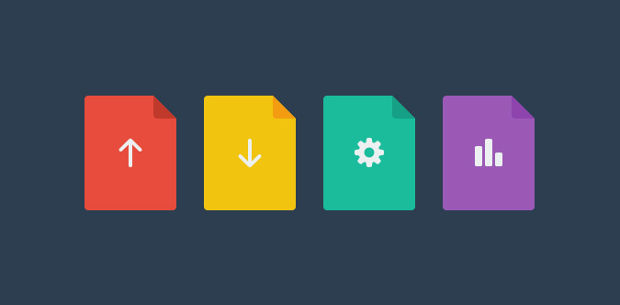
Berbagai macam file yang telah Anda upload pada media library di situs WordPress Anda akan tersimpan di hosting Anda dan terletak di folder atau direktori (wp-content/uploads). Diantara pengguna WordPress mungkin ingin mengganti nama folder upload default WordPress menjadi nama lain sesuai keinginan pengguna. Tapi hal tersebut saat ini tidak bisa dirubah dengan mudah karena setelah WordPress versi 3.5 dikeluarkan, fitur untuk mengubah jalur direktori upload yang berada pada menu Settings sudah tidak dihadirkan lagi.
Baca : Hapus atau Rename Kategori Uncategorized di WordPress
Jika Anda saat ini tetap berkeinginan mengganti nama folder default, Anda tidak perlu khawatir karena pada artikel kali ini saya akan memberikan panduan pada Anda cara untuk mengganti lokasi folder upload default WordPress sesuai keinginan Anda.
Cara Ganti Folder Default Media WordPress
Ada berbagai alasan mengapa pengguna mungkin ingin mengubah folder atau direktori upload default WordPress. Dalam hal untuk meningkatkan kinerja kecepatan WordPress, hal ini memungkinkan untuk meng-host gambar pada subdomain, juga membuat backup lebih efisien. Mengubah direktori juga dapat membuat struktur URL yang berbeda dan organisasi untuk file media.
Caranya cukup mudah, silahkan untuk membuka file wp-config.php Anda, file wp-config terdapat pada file manager cPanel web hosting terbaik Anda. Setelah itu silahkan tambahkan code dibawah ini. Anda bisa mengganti kata “gambarku” dalam kode tersebut sesuai dengan keinginan Anda.
define('UPLOADS', 'wp-content/gambarku');
Pastikan Anda menambahkan kode diatas sebelum baris:
require_once(ABSPATH.’wp-settings.php’);
Jika Folder dalam wp-content belum ada, maka secara otomatis akan ditambahkan sendiri oleh WordPress. Anda juga bisa menambahkan secara manual sesuai yang ingin anda buat tapi pastikan sesuai dengan nama folder dalam kode diatas.
Anda juga dapat mengubah pengaturan cara upload. Jika Anda membuka folder upload Anda, anda akan melihat bahwa file, secara default diurutkan ke tahun. Anda dapat mengubah organisasi file Anda sehingga semua file media ditaruh di satu folder. Silahkan atur di menu Settings » Media dan hapus centang “Organize my uploads into month- and year-based folders.”
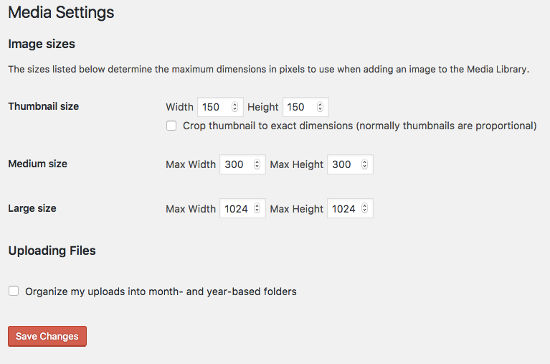
Dengan menghilangkan centang seperti diatas tidak hanya akan membuat URL Anda lebih sederhana tapi juga akan membuat mudah untuk melihat file Anda di satu tempat daripada harus memilah-milah bulan dan tahun pada setiap folder.
Setelah semua pengaturan diatas selesai, silahkan untuk mengupload gambar ke situs WordPress Anda dan lihat perubahan yang terjadi, maka sekarang file yang Anda upload memiliki URL yang berbeda dan masuk pada folder yang sudah Anda sesuaikan.
Penting : Jika Anda mengganti nama folder default WordPress Anda saat situs Anda sudah berjalan beberapa bulan dan memiliki beberapa file tersimpan, maka gambar Anda tidak akan muncul. Hal tersebut terjadi karena URL yang sudah berubah. Anda bisa mengganti URL dengan cepat menggunakan plugin Velvet Blues Update URL yang tutorialnya bisa Anda baca di link bawah ini.
Dan diatas adalah cara mudah untuk mengganti nama folder upload atau mengganti lokasi folder default di WordPress sesuai dengan keinginan Anda. Semoga artikel ini bermanfaat dan selamat mencoba. 🙂
Anda Terbantu artikel ini? Silahkan bergabung dengan centerklik di Twitter dan Facebook+.
Daftar isi Tutorial WordPress Terlengkap GratisRegister Now: TOP 10 Hosting
Dapatkan Hosting Murah dengan Kualitas Terbaik. For Serious Blogger! View Deals













